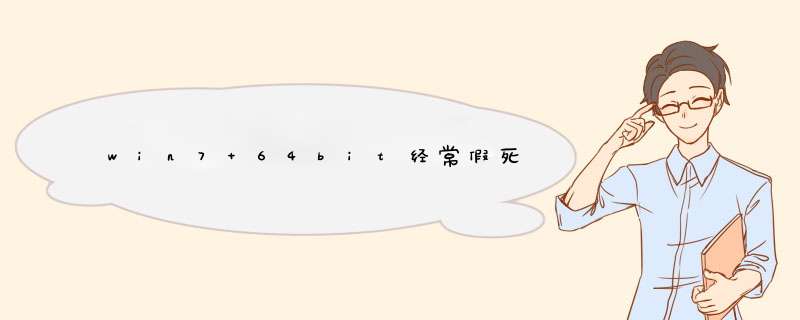
首先,我很羡慕你安装64位 WIN7想问一下你的64位WIN7系统是完全破解版的吗?
以下我从网上给你搜罗的问题解析,希望对你有所帮助~
win7系统软件等经常假死的原因及分析
Windows 7虽好,可是小问题不断。从Beta版本至今,很多朋友遇到最严重的问题就是资源管理器偶尔或者经常失去响应,虽然不是什么非重装的问题,但是时不时电脑卡上一段时间,谁都觉得很烦。那么到底Windows 7在哪些情况下会出现这样的问题,又应该如何来解决,这是今天来探讨的问题。
情景一:开机假死
开机就假死一般情况是在进入桌面之后,鼠标就变成圆圈状,一直在忙碌状态,会持续很长一段时间,要结束的话只有强制关机。
出现这一类问题的原因比较多,可以从几个方面来看。首先,最好不要安装各种所谓的Win7精简、优化版本。根据笔者的亲身使用,只要硬件是初级双核处理器以及1GB内存以上,安装原版系统基本不会出现游戏系统臃肿带来的问题,所以根本没有必要去精简和优化;其次,使用优化软件要适度,建议用优化软件来对一些系统辅助功能进行设置,比如清理右键菜单、增强发送到功能等等,而系统核心设置不要轻易去更改;最后,超频也有可能导致出现这样的问题,如果你是在超频的时候发现出现这样的问题,尝试降低一下外频、内存的频率,或者先暂时不要超频看看能否解决问题。
情景二:不定时莫名其妙假死
不定时假死的故障表现为有时用很久都不会出现问题,有时候又问题不断,这种情况最让人心烦,因为没有一个具体 *** 作导致故障的产生,所以只能从大的方面入手考虑。
首先就是更新一下硬件的驱动,主要是显卡、主板以及网卡的驱动,测试版的驱动谨慎使用,最好是安装通过了微软认证的WHQL驱动。另外导致这种问题的原因有可能是电源管理计划的设置,系统默认的电源管理计划有三种:节能、平衡、高性能,其中的硬盘都设置成了过一定时间关闭。把里面的时间设成0,就行了。
情景三:打开含有大量缩略图的文件夹崩溃
经常遇到打开一个包含有很多或者视频文件时资源管理器出现崩溃的情况。造成这种情况的原因可能是由于需要建立大量的缩略图,如果电脑配置稍差的话就很容易出现这个问题。
要解决这个问题也是很简单的,打开任意一个文件,把右上角“视图”更改为“小图标”。然后点击“组织”,选择“文件夹和搜索选项”,在“查看”设置中把“始终显示图标,从不显示缩略图”前面的勾选上即可。
情景四:右键点击分区盘符停止响应
这种情况也比较常见,故障的表现是在资源管理器中右键点击任意一个分区,鼠标指针一直是圆环形的“运行”状态,两次点击资源管理器窗口右上角的关闭“X”按钮,提示资源管理器“未响应”,强行关闭之后导致资源管理器重启,然后恢复正常。
出现这一类问题的原因在于资源管理器默认定位到某一个分区所致。解决也比较简单,shift+右键点击 “资源管理器”,点击右键菜单的“属性”,然后在快捷方式-目标中键入%windir%explorerexe即重新定位到系统默认的“库”,即可解决问题。或者,键入 %windir%explorerexe , (explorerexe 后面加个空格和逗号),这样可以直接打开计算机而不是库。
情景五:复制文件时崩溃
这个问题的症状是在资源管理器中复制、移动、改文件名就很容易崩溃,有时资源管理器自动重启,更多的时候是停止响应。
造成这种故障的原因比较多,首先可以先关闭文件缩略图之后再来复制;其次,还可以把一些快捷方式,附加到开始菜单里面,然后再去掉附加到开始菜单里的快捷方式,之后再进行复制粘贴,或许会解决问题。
除开以上几种情况,还有更多崩溃的故障是在使用各种软件时造成的,比如迅雷、QQ、输入法等等。虽然大部分软件都号称已经完全支持Windows7,但是在一些细节上,比如QQ视频、切换输入法皮肤时很容易造成资源管理器崩溃,这种问题只有等待软件厂商解决,建议大家使用各种软件的最新版本。
1、在出现卡屏死机时按下Ctrl+Alt+Delete三个键;
2、在d出的界面中点击“任务管理器”;
3、点击“文件”--“运行新任务”,输入“explorerexe”回车。
explorerexe是电脑的桌面进程,进行以上 *** 作后就会重启这个桌面进程,从而解决Win7卡屏死机的问题,如果按下Ctrl+Alt+Delete时没有反应,那就表示电脑是真的卡死了,那就只能重启电脑了。
通常是由资源暂时性的被消耗殆尽,无法对指令进行响应,试用下边的办法处理。
一、用360安全卫士清理优化电脑,修复糸统,再用驱动软件全面更新一下硬件驱动。
二、设置文件夹选项
在我的电脑窗口,右击菜单中的“工具”,选文件夹选项,打开“文件夹选项”窗口,切换到“查看”,在高级设置区中找到“在单独的进程中打开文件夹窗口”,勾选,确定。
三、修改注册表
1、同时按下win+r打开电脑的运行窗口,然后在窗口中输入regedit并单击回车。
2、进入注册表编辑器窗口之后,咱们在左侧的菜单中依次展开HKEY_CURRENT_USER\Control Panel\Desktop,然后将鼠标移动到右边窗口的空白处,点击右键,选择新建DWORD32位值。
3、将这个文件命名为WaitToKillAppTimeout,然后双击这个文件,在d出来的窗口中,将数值数据更改为0,基数设置为十六进制,点击确定,退出窗口即可。
1,尝试关闭杀毒软件的主动监控功能试试。
2,尝试把win7的节能设置关掉试试看。
我最近也遇到这个问题了,以前几个月都好好的。
我的软硬件主要改动:
加了独显一个
换了微点的杀软
升级了最新的dx。
1、按“Win+E”打开 Windows 资源管理器,然后点击“工——文件夹选项”。
PS:“如果工具栏不可见,可在键盘上按“Alt”快速调出。
2、切换至“查看”标签页,在高级设置列表中找到并勾选“在单独的进程中打开文件夹窗口”。
3、通过以上设置后,下次打开文件夹,就不会在本窗口层层打开,而会另外d出一个窗口。而且在任务管理器中就会看到两个“explorerexe”进程,这样即使一个文件夹窗口卡住了,对其它文件窗口的 *** 作并无影响。
4、当用户在Windows资源管理器中打开较大的文件时,系统会先对该文件进行扫描,对文件的所有部分执行一次循环检查,以便建立索引。当文件较大且没有索引信息,系统查询该文件的索引所需的时间就比较长,造成CPU占用率高。当然,文件预览、缩略图等都有可能造成响应缓慢的问题。可暂时关闭以加快反应速度,达到提升响应速率。
5、在目标文件夹/驱动器上右键,选择“属性”。
6、对于文件夹,切换到“常规”选项卡,点击“高级”按钮,在“高级属性”中,勾选“除了文件属性外,允许索引此文件夹中文件的内容”。
7、对于驱动器,切换“常规”标签页,将“除了文件属性外,还允许索引此驱动器文件的内容”的勾选去掉。
通过以上技巧步骤设置后,便可快速解决Win7系统假死的故障了。
以上就是关于win7 64bit经常假死全部的内容,包括:win7 64bit经常假死、Win7卡屏死机怎么解决 Win7系统假死解决方法、win7 开机后就会假死,结束下进程才能恢复正常等相关内容解答,如果想了解更多相关内容,可以关注我们,你们的支持是我们更新的动力!
欢迎分享,转载请注明来源:内存溢出

 微信扫一扫
微信扫一扫
 支付宝扫一扫
支付宝扫一扫
评论列表(0条)